ユーザーがPCから離れたら自動的に「Windows 11をロック」する方法
ASCII.jp / 2023年3月26日 12時0分
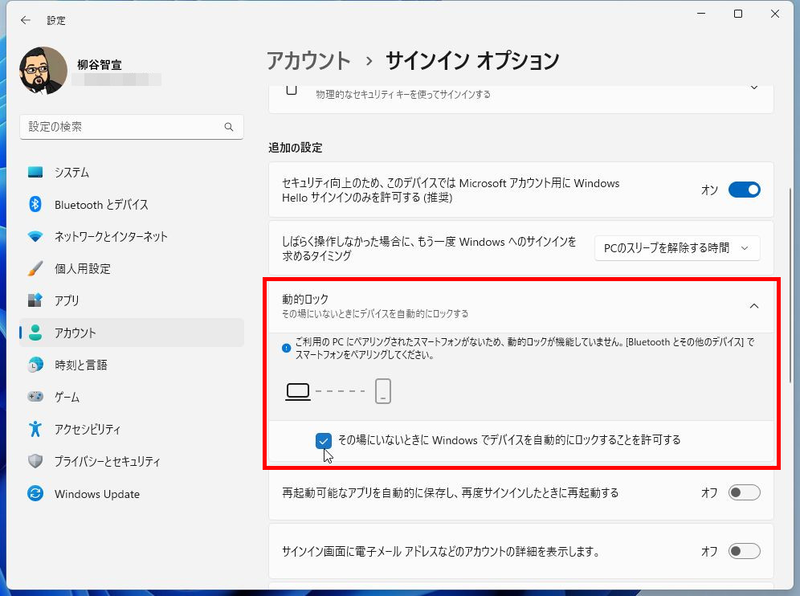
PCと手持ちのスマホで「動的ロック」
PCの前を離れる際は、Windows 11の画面をロックしておきたい。仕事で使っている資料を誰に見られているのかわからない、という状況は避けるべきだし、第三者の不正アクセスを防ぐという意味もある。
Windows 11の画面をロックするなら、ショートカットの「Win+L」キーを押せばいいのだが、忘れてしまうこともあるだろう。同僚から話しかけられて、近くにいるからいいか、と思いきや、そのまま会議室へ移動なんてことも考えられる。
そこでお薦めなのが、「動的ロック」機能だ。Windows 11と手持ちのスマートフォンをBluetoothでペアリングしておき、ユーザーがスマートフォンを持ったまま圏外に出ると、自動的にロックしてくれるのだ。この機能をオンにしておけば、ログインしたまま放置してしまうという状況を回避できる。
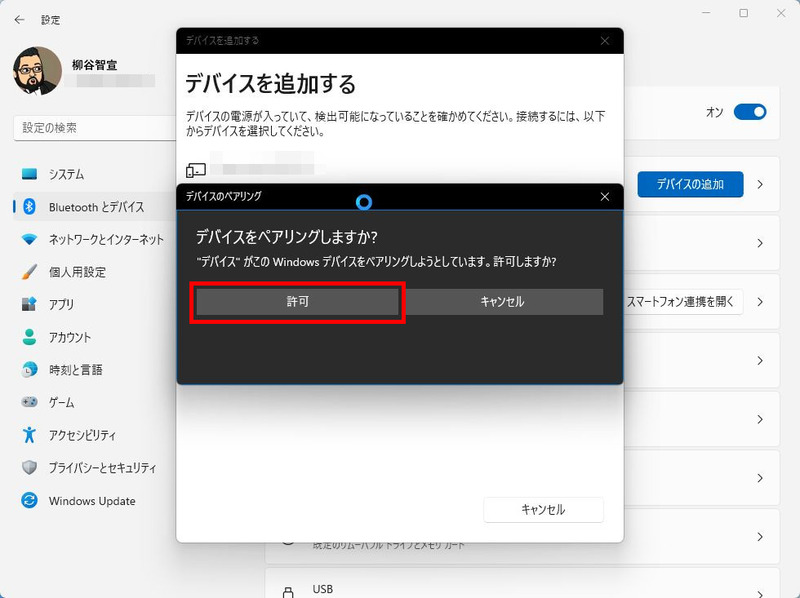
まずは、「設定」の「アカウント」→「サインインオプション」→「動的ロック」を開こう。「このPCにペアリングされたスマートフォンがない」と表示されたら、「設定」→「Bluetoothとデバイス」→「デバイスの追加」→「Bluetooth」をクリックする。
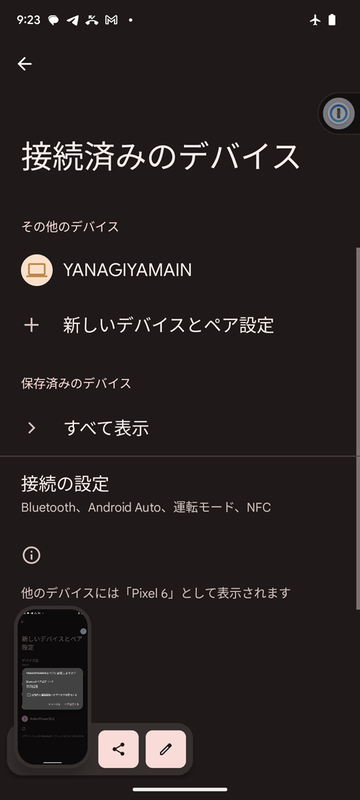
スマートフォンのBluetoothをオンにしていると、端末が検出されるので、両方の画面に表示されているPINが同じであることを確認し、「接続」をタップしてペアリングする。これで、「動的ロック」の設定にスマートフォンが表示されるようになる。

これで、スマートフォンを持ったままPCの前から離れると、約1分で画面がロックされるようになる。目の前でスマートフォンのBluetoothを切っても、1分ほどかかるので、少々ロックされるまで時間がかかってしまうのは仕方がないようだ。
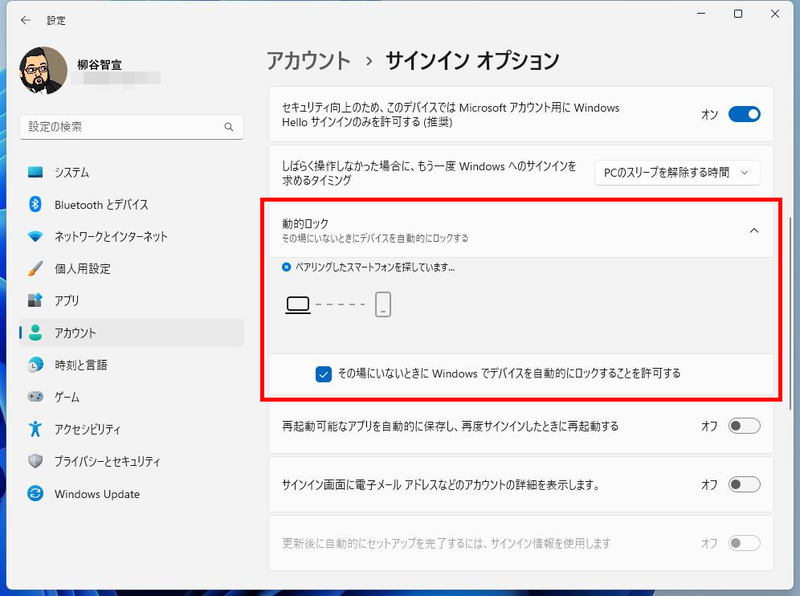
もちろん、ショートカットキーなどによる手動ロックはこれまで通り利用できる。あくまでも、動的ロックは手動ロックを忘れた時の保険のようなものと考えておけばよいだろう。
この記事に関連するニュース
-
AirPodsの音がぶちぶち途切れてしまう……原因は? 試すべき対処法はある?
オールアバウト / 2024年11月29日 21時25分
-
地味に便利なiPhone「マップ」アプリの小ワザ10個をチェック
&GP / 2024年11月24日 13時0分
-
三半規管が弱い人必見! iOS 18で追加された乗り物酔い予防機能「車両モーションキュー」の仕組みと設定方法
ITmedia Mobile / 2024年11月3日 6時5分
-
iPhoneを売る前にやっておきたい4つのこと+α!「初期化」だけでは不十分…ほかに必要な対応とは?
オールアバウト / 2024年11月1日 21時50分
-
【徹底検証】本当に使えるChrome拡張機能はどれ? 第6回 拡張機能の管理方法(追加/削除、有効/無効、キー設定など)
マイナビニュース / 2024年10月31日 9時0分
ランキング
-
1イオンカード、不正利用に関するNHK報道を受け声明 「1日も速く調査結果を報告できるようにする」
ITmedia NEWS / 2024年11月29日 16時52分
-
2LINEアルバム、他人の写真が誤表示される不具合で続報 「30日午前には解消予定」 Android版はアップデートを
ITmedia NEWS / 2024年11月29日 18時51分
-
3クレジットカードを少額で不正利用されていない? 巧妙な新手口を解説
ITmedia エンタープライズ / 2024年11月26日 7時15分
-
4FRONTIERの「ブラックフライデーセール」スタート、高コスパCore i7搭載機やRyzen 7 9800X3D搭載機に注目
マイナビニュース / 2024年11月29日 17時16分
-
5“年利実質18%”で話題、ヤマダ積立のページが閲覧できない状態に 今後の方針、同社に聞いた
ITmedia NEWS / 2024年11月29日 19時35分
記事ミッション中・・・
記事にリアクションする
![]()
記事ミッション中・・・
記事にリアクションする

エラーが発生しました
ページを再読み込みして
ください










